iPhone er populær. Imidlertid er det mange som synes det er en hodepine når det gjelder synkronisering av data mellom iOS-enheter. I denne artikkelen vil vi gjerne vise deg hvordan du overfører data som kontakter, videoer, bilder, ringetoner og så videre mellom iPhone og iPad. Du kan enkelt synkroniser iPhone med iPad når du først vet den riktige metoden.
Klikk her for å lære mer om Overfør bilder fra iPhone til iPad.

For å effektivt overføre kontakter, meldinger og annen data mellom iPhone og iPad, bør du finne ut et anerkjent og sikkert tredjepartsverktøy for å gjøre det. Og her vil vi anbefale deg et iOS-dataoverføringsverktøy, FoneTrans. Den geniale og greie programvaren er designet for å hjelpe deg med å synkronisere iOS-data mellom to iOS-enheter. Den støtter iPhone X / 8/7 / SE / 6s Plus / 6s / 6 Plus / 6 / 5s / 5 / 4S / 4 / 3GS, iPad Pro / Air 2 / mini 4/3/2, iPod touch 6/5 / 4. Last først ned og installer den og finn ut hvordan den fungerer.
Trinn 1 både iPhone og iPad til datamaskin
Start programvaren, og koble både iPhone og iPad til datamaskinen via USB-kabler. Det smarte programmet vil automatisk oppdage dem.

Trinn 2 Synkroniser filer mellom iPhone og iPad
Når begge iOS-enhetene blir gjenkjent, har du to alternativer denne programvaren gir deg.
Synkroniser alle data fra iPad til iPhone
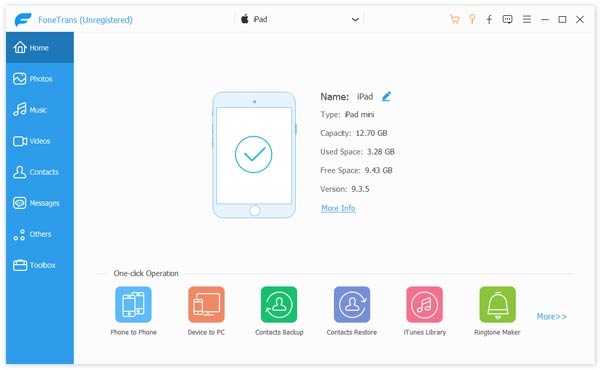
Klikk på iPad-enheten, og programvaren vil vise iPad-informasjonen som på bildet over.
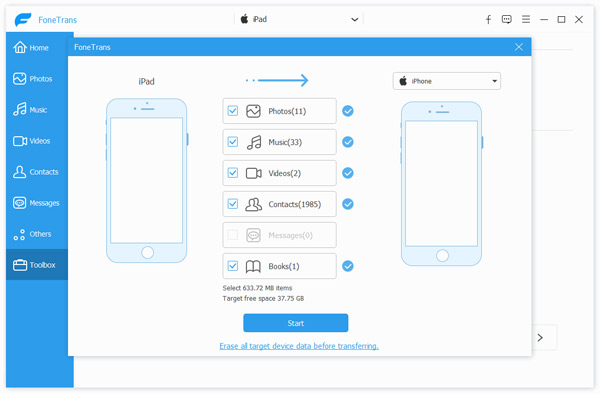
Velg "Til iDevice" nederst i grensesnittet. Da vil programmet begynne å skanne alle ipad-filer. Når prosessen er fullført, kan du finne hvilke data og hvor mange filer som kan synkroniseres til din iPhone. Til slutt klikker du på Start for å kopiere alle iPad-filer til iPhone med bare ett klikk.
Synkroniser spesifikke filer fra iPad til iPhone
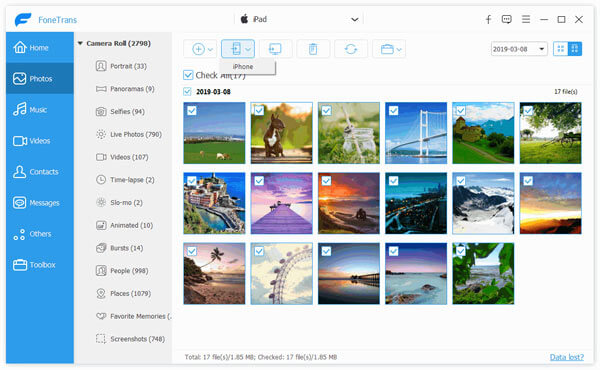
Hvis du for eksempel vil overføre spesifikke data som bilder fra iPad til iPhone, kan du gå til svarfanen "Bilder" under "iPad" -delen fra venstre liste. Velg bildene du vil synkronisere. Og klikk deretter på "Eksporter til"> "iPhone" for å overføre bilder fra iPad til iPhone.
Trinn 3 Overfør filer fra iPad til iPhone
Etter at du har valgt destinasjonsmappen, blir filene du velger, synkronisert fra iPad til iPhone.
Å dele iOS-filer med Airdrop, skal begge to iDevices kjøre iOS 7 eller nyere, eller en Mac med OS X Yosemite eller nyere:
◆ iPhone 5 eller nyere
◆ iPad Pro
◆ iPad (4. generasjon) eller nyere
◆ iPad mini eller nyere
◆ iPod touch (5. generasjon) eller nyere
Du må også slå på Wi-Fi og Bluetooth. Hvis du vil dele med kontaktene dine, logger du på iCloud.
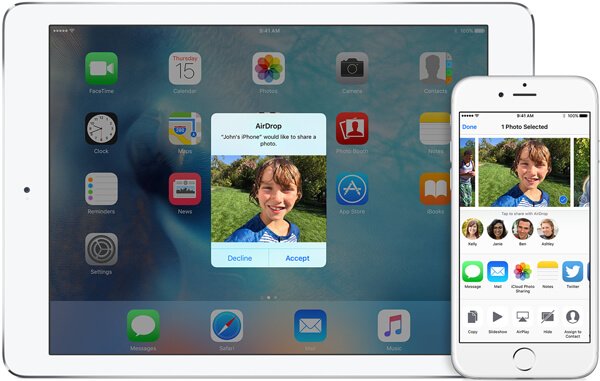
Trinn 1 Skyv oppover på skjermen for å åpne Modular Control Center separat fra både iPhone og iPad. Og trykk på "AirDrop" og velg "Alle".
Trinn 2 Gå til iPhone Photos-appen din, velg for eksempel bildene du vil synkronisere, og trykk på "Del" -knappen nederst til venstre.
Trinn 3 Når du klikker på "Del", skal iPhone-navnet ditt vises i popup-grensesnittet og trykke på det. Snart viser iPhone deg en melding om "iPad vil dele et bilde". Velg "Godta" for å motta bildet.
I denne artikkelen introduserer vi hovedsakelig hvordan synkroniser iPad med iPhone via Airdrop og iOS Dataoverføring. Håper du kan klare å løse dette problemet.
Hvis du bare vil synkronisere iPad med iTunes, kan du gå til: synkroniser iPad til iTunes.